Windows 10'da Office Hata Kodu 1058 13'ü Düzeltin
Yayınlanan: 2022-08-10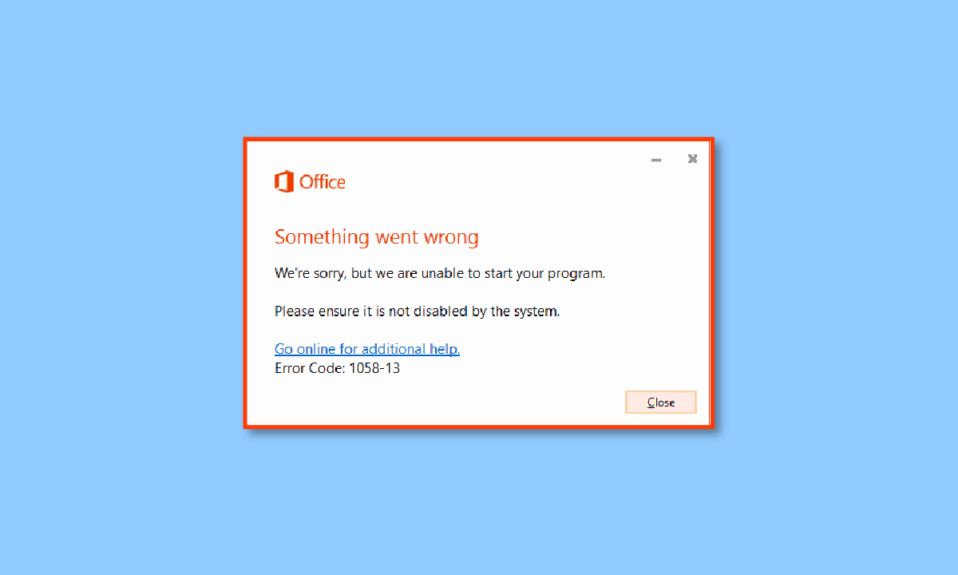
Microsoft uygulamaları, Word, PowerPoint, OneNote, Publisher, Outlook ve bir işletim sisteminde gereken çok daha fazlası gibi çok çeşitli üretken uygulamalarıyla tanınır. Geniş ürün yelpazesi, insanların bunları ihtiyaçlarına göre kullanmalarını sağlar. Tamamen hem profesyonel hem de kişisel kullanım için mevcuttur. Microsoft'un çevrimiçi araçlar ve hizmetler platformunda takdire şayan bir devrim yarattığı gerçeğini herkes kabul ederdi. İyi bilinen ve harika uygulamalar olmalarına rağmen, zaman zaman hatalardan etkilenmeye de eğilimlidirler. Böyle bir hata mesajı, Bir şeyler ters gitti diyor. Üzgünüz, ancak programınızı başlatamıyoruz. Lütfen sistem tarafından devre dışı bırakılmadığından emin olun. Hata Kodu: 1058-13. Microsoft Office hata kodu 1058-13 sorunu kolayca düzeltilebilir ve oldukça basittir. Office 2013'ün Windows 10'da çalışmayı durdurmasını nasıl düzelteceğinizi öğrenmek için okumaya devam edin.
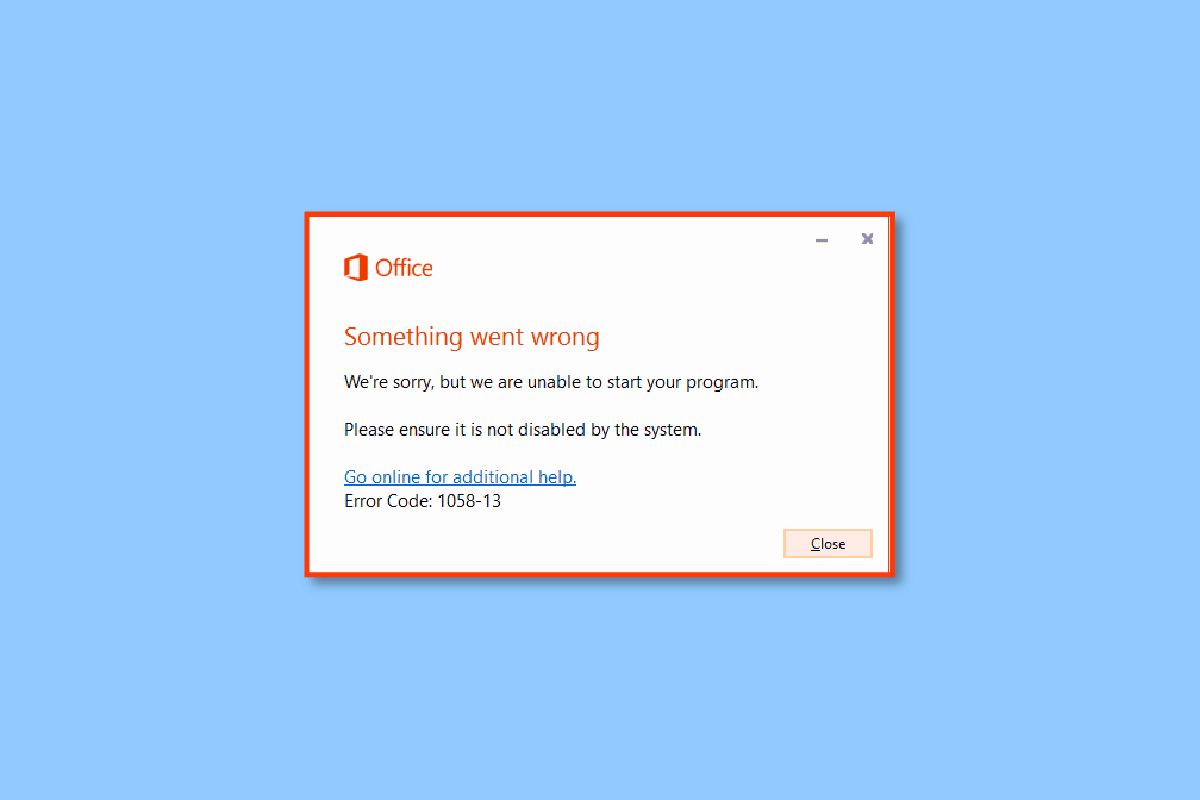
İçindekiler
- Windows 10'da Office Hata Kodu 1058 13 Nasıl Onarılır
- Yöntem 1: Microsoft Office'i Güncelleyin
- Yöntem 2: Grafik Sürücülerini Güncelleyin
- Yöntem 3: Windows'u Güncelleyin
- Yöntem 4: VPN veya Proxy Sunucularını Devre Dışı Bırakın
- Yöntem 5: Office ClicktoRun Hizmetini Etkinleştir
- Yöntem 6: Microsoft Office'i Yeniden Yükleyin
- Yöntem 7: Destek Ekibiyle İletişime Geçin
Windows 10'da Office Hata Kodu 1058 13 Nasıl Onarılır
MS Office 2013'teki 1058 13 hata kodunu kaldırmak istiyorsanız, bu makale kılavuzunda verilen bazı çözümleri uygulamanız gerekir. Doğrudan çözümlere geçmeden önce, aşağıda listelenen bu Office hata kodu 1058 13'ün arkasındaki olası nedenlere bakalım:
- Zayıf internet bağlantısına sahip olmak veya ağ donanımı bileşenleriyle ilgili belirli arızalar.
- Grafik sürücüleriniz biraz eskiyse, bazı teknik aksaklıklara neden olabilir.
- İşletim sisteminin veya Microsoft Office 2013 uygulamasının daha eski bir sürümünü kullanma.
- VPN veya proxy ayarlarınız etkinse, Microsoft uygulamalarının sorunsuz çalışmasını etkileyebilir.
- Microsoft Tıkla Çalıştır hizmetiniz açık değilse, işlemi Microsoft uygulamalarını otomatik olarak devre dışı bırakır ve bunlara erişmenizi engeller.
Kötü bir internet bağlantısı nedeniyle hata kodu 1058 13 mesajı görüntülenebilir. Zayıf bir ağ sorunu, her türlü teknik aksaklık için kontrol etmeniz gereken ilk şeydir. Bunun nedeni, PC'nizde herhangi bir çevrimiçi işlemin gerçekleşmesi için kesintisiz internetin zorunlu olmasıdır. Bazen internet sorunu, esas olarak donanım arızası ve alım sırasında düşük bant genişliği nedeniyle ortaya çıkabilir. Bu nedenle kablolu veya kablosuz cihaz bağlantınızın düzgün çalışıp çalışmadığını kontrol edin. Değilse, önce sorunu giderin ve ardından Microsoft Office'i açmayı deneyin.
Not: İnternet hızınızı kontrol etmek için bir hız testi yapın.

Şimdi, MS office 2013'e erişimle ilgili hata kodu için potansiyel düzeltmenizi bulana kadar aşağıda verilen her yöntemi tek tek deneyin.
Yöntem 1: Microsoft Office'i Güncelleyin
Bazen ofisiniz 2013 çalışmayı durdurduysa, Windows 10, en son yamasında erişilmediğinde gerçekleşir. Bu tür senaryolarda, Microsoft Office 2013'ü otomatik veya manuel olarak kontrol etmeniz ve güncellemeniz gerekir. Yazılımı manuel olarak güncellemek için aşağıda verilen adımları izleyin.
1. Windows tuşuna basın, PowerPoint yazın ve Microsoft PowerPoint'i başlatmak için Aç'a tıklayın.
Not: Burada örnek olarak Microsoft PowerPoint kullanılmıştır.
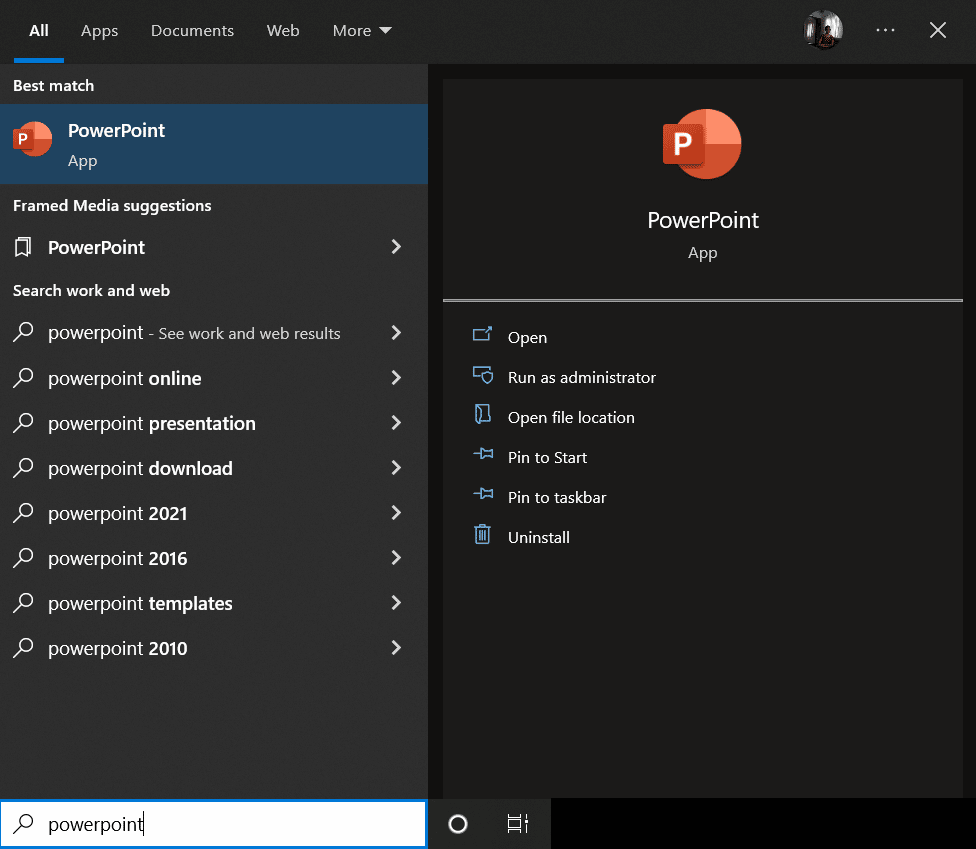
2. Vurgulanan şekilde Dosya menüsüne tıklayın.
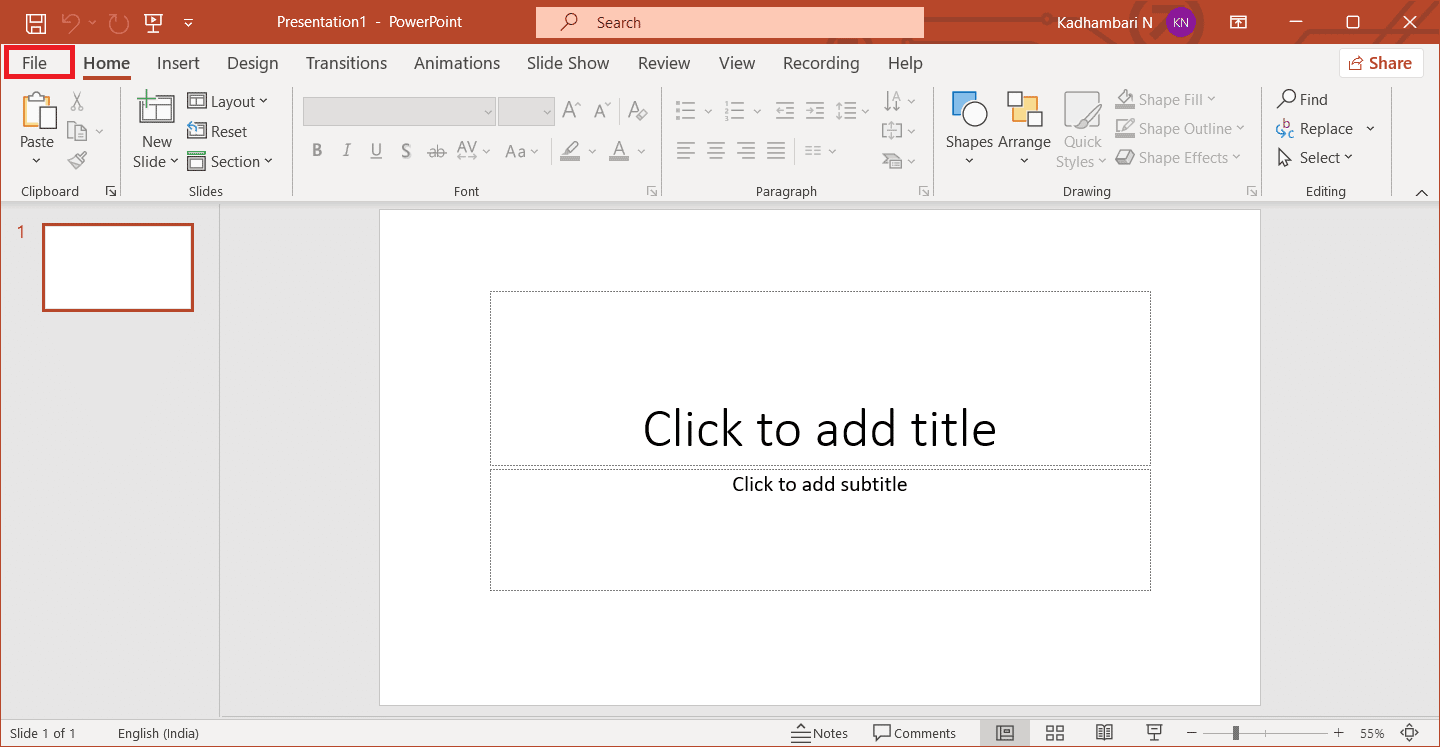
3. Burada Hesap menüsüne gidin.
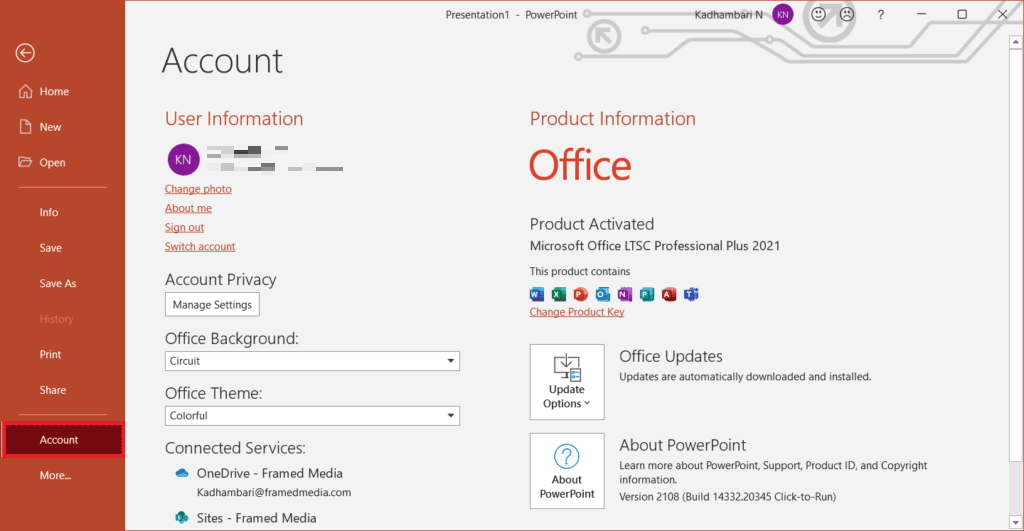
4. Ardından, Hesap sayfasında Office Güncelleştirmeleri seçeneğini arayın ve bulun. Burada, açılır menüyü tıklayın ve içerik menüsünden Şimdi Güncelle seçeneğini seçin.

5. Yüklü Office sürümünüzün güncel olduğundan emin olun. Değilse, güncelleme işleminin tamamlanmasını bekleyin ve aşağıda gösterildiği gibi bir istem aldığınızdan emin olun.

Office güncellemeleri yüklendikten sonra, ilgili uygulamayı yeniden başlatın ve Office 2013'te geçerli olan sorunun bir şeyler ters gittiğine ve 1058-13 hatasının çözülüp çözülmediğine bakın.
Yöntem 2: Grafik Sürücülerini Güncelleyin
Grafik sürücüsü, bir bilgisayarın önemli bir özelliğidir. GPU üreticileri genellikle güncellemeleri ve özellikleri yayınlar. Ayrıca, ekran titremesi, hatalı görüntü çalışması, ekranın açılıp kapanması gibi her türlü teknik sorundan kaçınmak için, bilgisayarın verimliliğinden ve performansından sorumlu oldukları için grafik sürücüsünü güncellemek gerekir. Bu nedenle, MS Office 2013'teki kalıcı hata kodunu çözmek için grafik sürücüsünü güncelleyin ve bu güncellemenin yardımcı olup olmadığına bakın. Aynısını yapmak için Windows 10'da grafik sürücülerini güncellemenin 4 yolu hakkındaki kılavuzumuzu okuyun.

Ayrıca Okuyun: Microsoft Office Picture Manager Nasıl İndirilir
Yöntem 3: Windows'u Güncelleyin
Windows Update, dosyayla ilgili tüm hatalar için ilk düşünülen bir çözümdür. Bu durum kesinlikle wsclient.dll'deki hata için de geçerlidir. Bu nedenle, Windows işletim sisteminin sorunsuz çalışıp çalışmadığını kontrol etmek gerekir. Hata ve hatalar, kaçınılmaz oldukları için her zaman Windows işletim sisteminde meydana gelir. Bunu düzeltmek için Microsoft, genellikle bu hataları ve hataları düzelterek işletim sisteminin güncellenmiş bir sürümünü yayınlar. Ayrıca, sistemi siber ile ilgili endişelerden ve uyumluluk özelliklerinden korumak için güvenlik özelliklerini de geliştirirler. Windows güncellemeleri hakkında daha fazla bilgi için Windows Update Nedir kılavuzumuzu okuyun.
Windows 10 ve Windows 11'in eski bir sürümünü kullanıyorsanız, sırasıyla Windows 10 En Son Güncellemeyi İndirme ve Yükleme ve Windows 11 Güncellemelerini İndirme ve Yükleme kılavuzumuza bakın ve ilgili işletim sisteminizi yükseltin.


Yöntem 4: VPN veya Proxy Sunucularını Devre Dışı Bırakın
VPN veya sanal özel ağ, size çevrimiçi gizlilik sağlayan bir teknolojidir; bu, güçlü şifrelemesinin kullanıcıların internette aldığınız veya gönderdiğiniz tüm verileri korumasına ve anonim olarak gezinmesine olanak tanıdığı anlamına gelir. Bazen bu VPN hizmetleri, belirli uygulamaların çalışma düzeniyle çakışma yaratır. Bu durumda, bir VPN ile bağlandığında Microsoft uygulamaları için sorun yaratabilir. Bu nedenle, sisteminizdeki herhangi bir MS office uygulamasına erişmeye çalışırken geçici olarak devre dışı bırakmanız gerekir.
Aynısını yapmak için Windows 10'da VPN ve Proxy Nasıl Devre Dışı Bırakılır hakkındaki kılavuzumuzu okuyun. VPN veya Proxy kapatıldıktan sonra oyun başlatıcıyı açın ve oyun güncellemesini tamamlayıp oynayamayacağınıza bakın. Sorun çözülürse, VPN'yi yeniden kurabilir ve etkinleştirebilirsiniz.

Ayrıca Okuyun: USB Aygıtı için Proxy Aygıtı Oluşturulamadı Düzeltme
Yöntem 5: Office ClicktoRun Hizmetini Etkinleştir
Office 2013'te bir şeyler ters gitti 1058-13 hatası, ClickToRun hizmeti etkinleştirilirse muhtemelen ortaya çıkabilir. Bu nedenle, aşağıda verilen adımları izleyerek Microsoft Office ClickToRun Hizmetini devre dışı bırakmayı deneyin.
1. Windows tuşuna basın ve cmd yazın, ardından Yönetici haklarıyla Komut İstemi'ni başlatmak için Yönetici olarak çalıştır'a tıklayın.

2. Burada, aşağıdaki komutu yazın ve yürütmek için Enter tuşuna basın. Mesaj SUCCESS olarak görünmelidir.
sc config clicktorunsvc start= auto
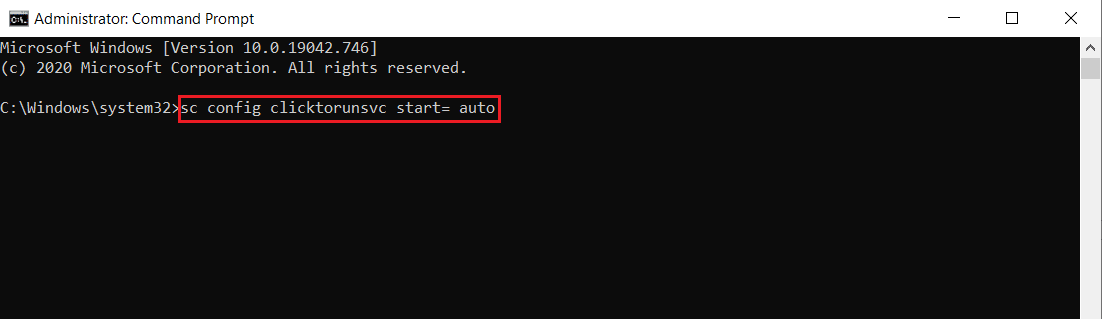
3. Ardından, aşağıdaki komutu yürütün.
sc clicktorunsvc'yi başlat

Bu komutlar yürütüldükten sonra, bir Microsoft Office uygulaması başlatmayı deneyin ve Office 2013'ün çalışmayı durdurup durdurmadığını kontrol edin, Windows 10 hatasının çözülüp çözülmediğini kontrol edin. Bu yöntem etkilidir. Umarım, şimdiye kadar Microsoft Office ile ilgili olarak devam eden 1058 13 hata kodu düzeltilmiştir. Değilse, stres yapmayın. Yaklaşan diğer çözümleri deneyin.
Ayrıca Okuyun: Windows 10'da Excel stdole32.tlb Hatasını Düzeltin
Yöntem 6: Microsoft Office'i Yeniden Yükleyin
1058 13 hata kodunu düzeltmeniz gereken güvenilir bir çözüm, Microsoft Office 2013 uygulamasının kendisini yeniden yüklemektir. Bu yöntem için kullandığınız Office ürününe abone olmanız gerekir. Ofis kimlik bilgileriniz varsa, devam edin. Aşağıda verilen talimatları yakından takip edin ve Office 2013 yazılımını yeniden yükleyin.
1. Windows + I tuşlarına birlikte basın ve Ayarlar sayfasını başlatın. Burada, gösterildiği gibi Uygulamalar'ı seçin.
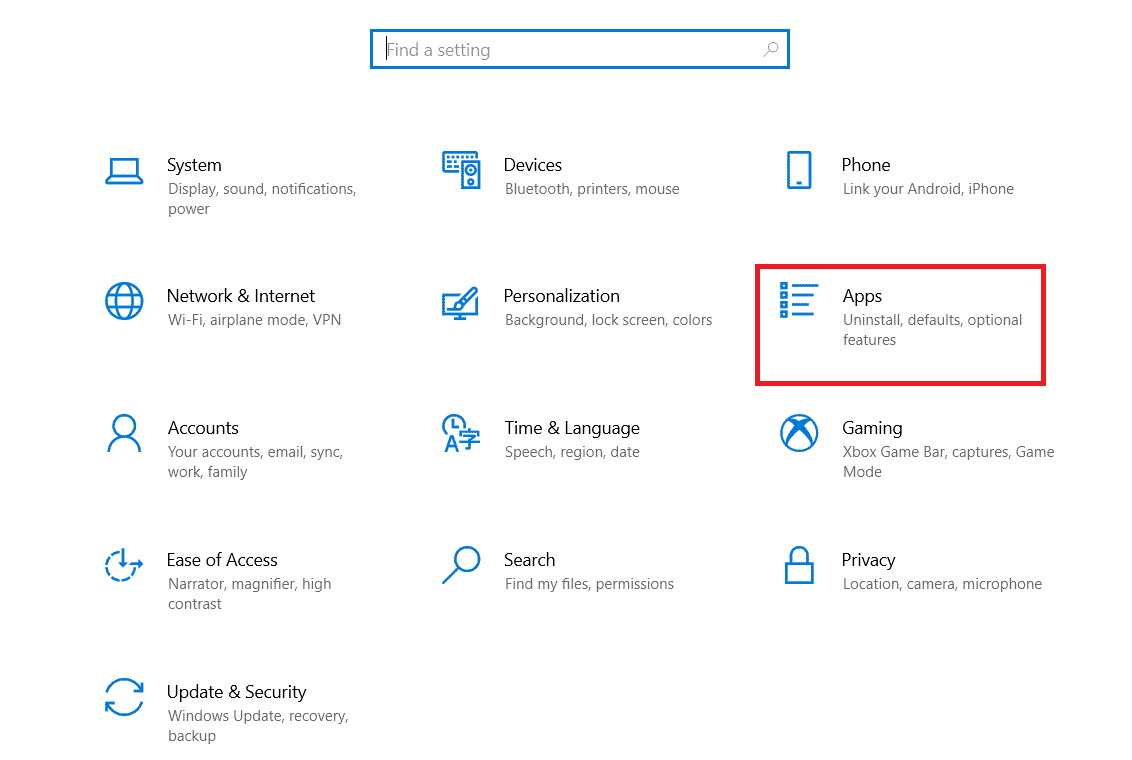
2. Uygulamalar ve özellikler menüsünde Microsoft Office uygulamasını arayın.
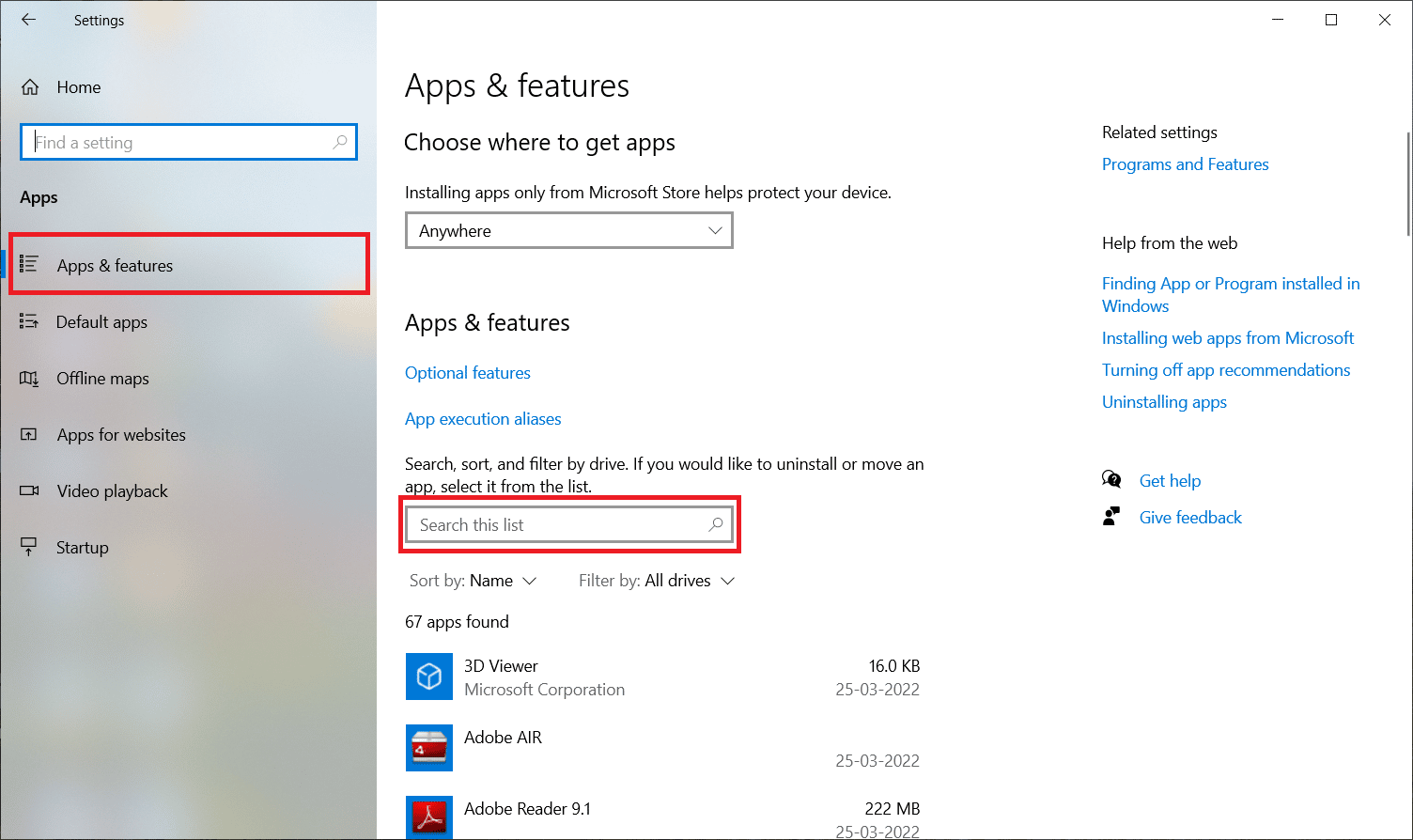
3. Ardından uygulamayı seçin ve Kaldır seçeneğine tıklayın.

4. Ardından, onay isteminde Kaldır'a tıklayın.

MS Office uygulamasını kaldırdıktan sonra yeniden yükleyin. İşte nasıl yapılacağı.
5. Microsoft Resmi web sayfasını ziyaret edin, ardından Microsoft Hesabınıza erişmek için Oturum Aç'a tıklayın.
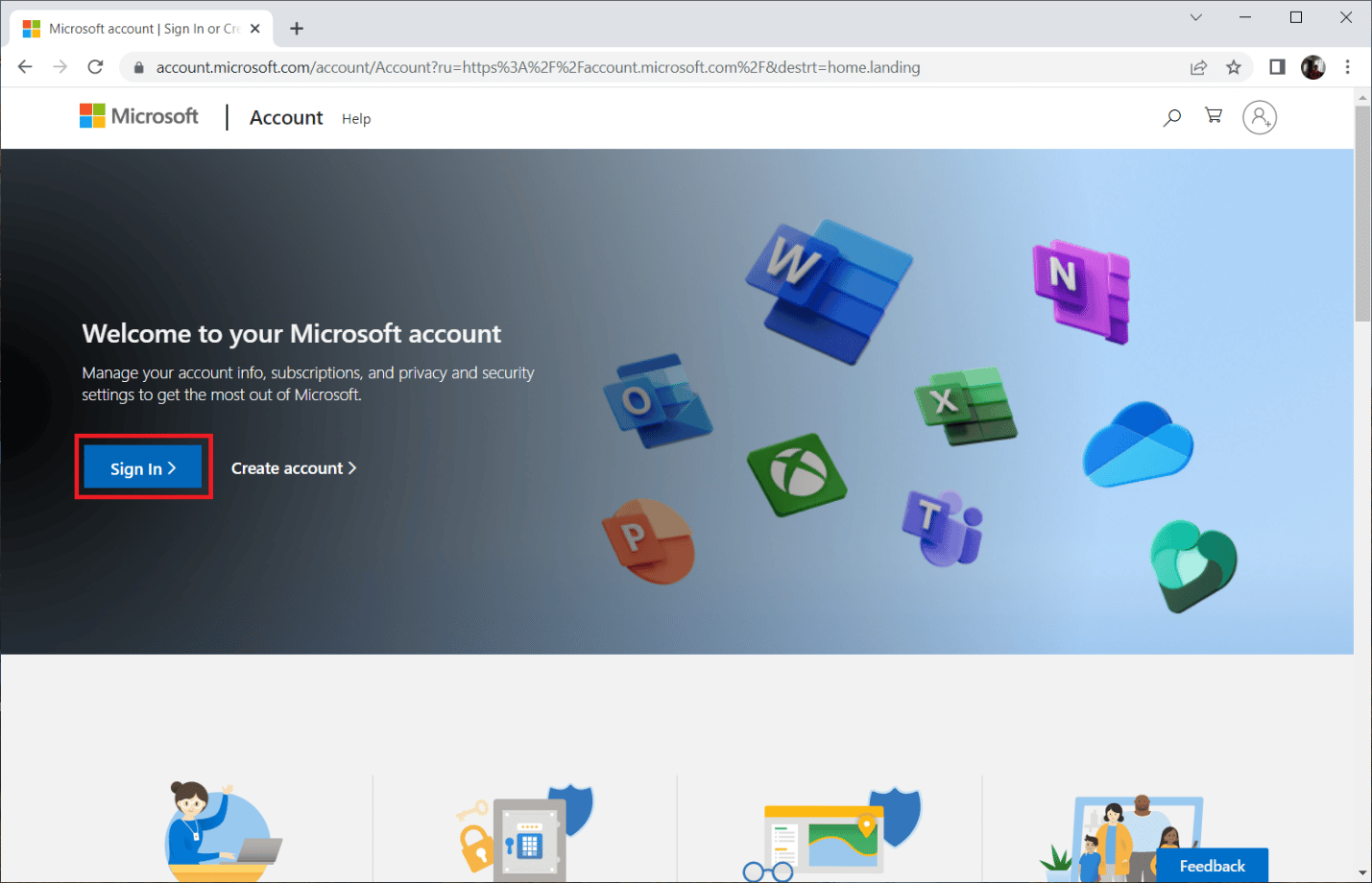
6. Kullanıcı adınızı veya e-posta adresinizi ve parola bilgilerinizi girin ve oturum açma işlemine devam etmek için İleri düğmesine tıklayın.
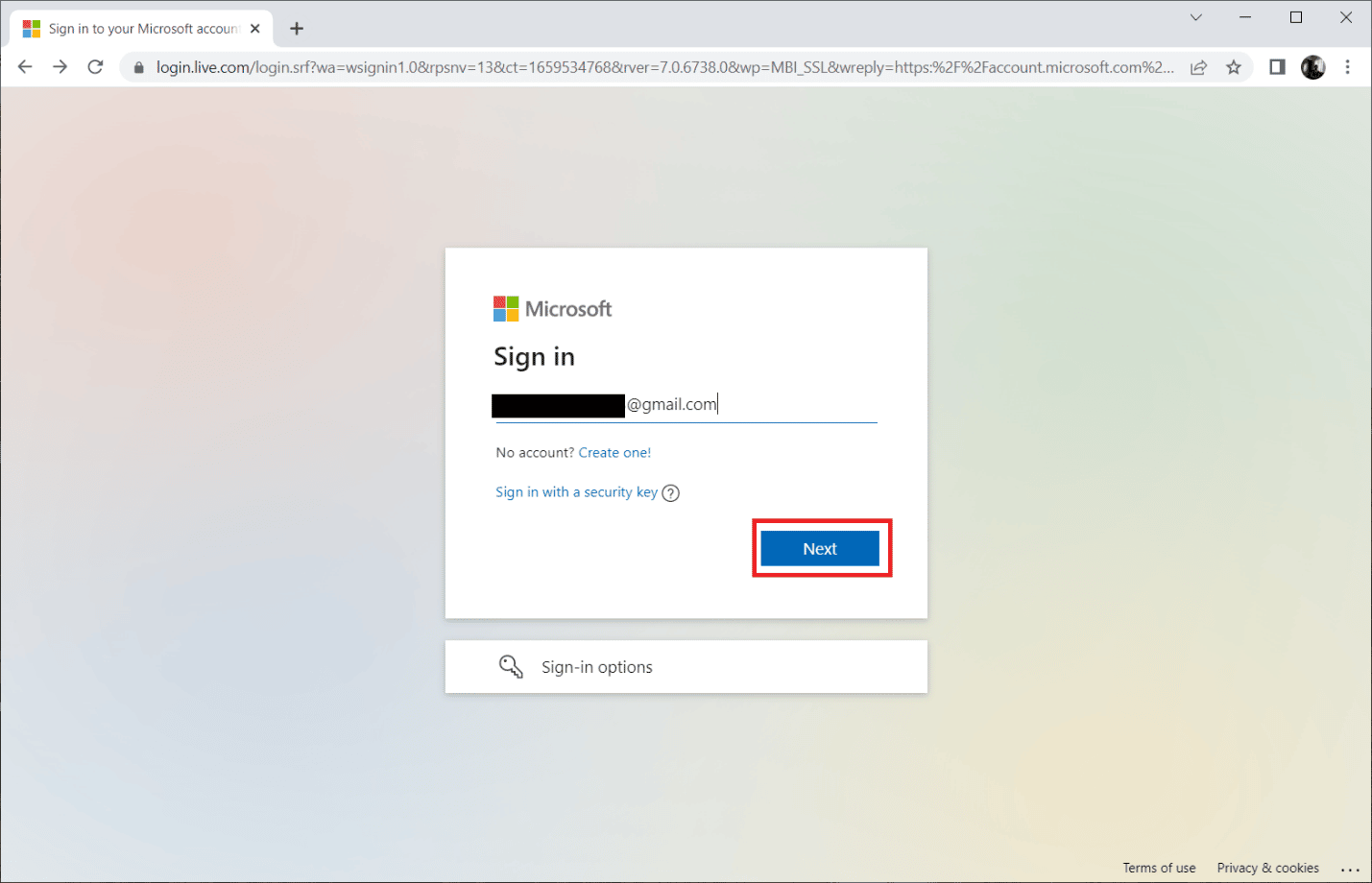
7. Aşağıdaki resimde gösterildiği gibi menü çubuğunda Hizmetler ve abonelikler'i seçin.

8. Bu sayfa, tüm kayıtlı Office ürünlerinizi açar. Burada, yeniden yüklemek istediğiniz ürünü bulun ve Yükle düğmesini seçin.
9. Şimdi, Yükle seçeneğine tıklayın.
10. Kurulum dosyası indirildikten sonra, dosyayı çalıştırmak için çift tıklayın ve açın.
11. Yüklemeden sonra, gerekli bir Microsoft uygulamasına gidin ve ilgili Hesap sayfasını açın. Buradan , Microsoft Hesabınızda oturum açın .
Umarım şimdiye kadar, bir Microsoft Office uygulaması 2013 ile ilgili olarak mevcut olan 1058 13 hata kodu çözülmüştür.
Ayrıca Okuyun: Office Etkinleştirme Hata Kodunu Düzeltin 0xC004F074
Yöntem 7: Destek Ekibiyle İletişime Geçin
Yukarıda belirtilen yöntemlerden hiçbiri işe yaramadıysa, elinizdeki son seçenek sorumlu üreticiyle iletişime geçmektir. Bu nedenle, 1058 13 hata kodunu çözmek için Microsoft Destek ile iletişime geçin veya yakındaki Microsoft mağazasını ziyaret edin. Destek ekibi bu sorunla ilgili size yardımcı olacaktır.

Önerilen:
- Windows 10'da Çalışmayan VLC Kısayol Tuşlarını ve Kısayollarını Düzeltin
- Microsoft Ağ Bağdaştırıcısı Çoklayıcı Protokolü nedir?
- Windows 10'da Microsoft Teams Çökmesini Düzeltme
- Word 2010'da Bir Sayfa Nasıl Silinir
Microsoft Office 2013'te 1058 13 hata kodunu düzeltmek için hangi yöntemin işe yaradığını bize bildirin. Lütfen aşağıda verilen yorum bölümünde herhangi bir soru veya önerinizi tartışmaktan çekinmeyin.
